- מְחַבֵּר Lauren Nevill [email protected].
- Public 2023-12-16 18:52.
- שונה לאחרונה 2025-01-23 15:19.
כמעט לכל התוכניות המשמשות ליצירת ארכיוני קבצים יש אפשרויות להגנה על גישה לתוכן באמצעות סיסמאות. חלק ממאגרי הקבצים ה"מודלים "הללו שהם יוצרים מאפשרים לך לראות מה בדיוק נמצא שם (שמות קבצים), אך כדי לחלץ אותו מהארכיונים, יהיה עליך להזין את הסיסמה שהגדיר היוצר.
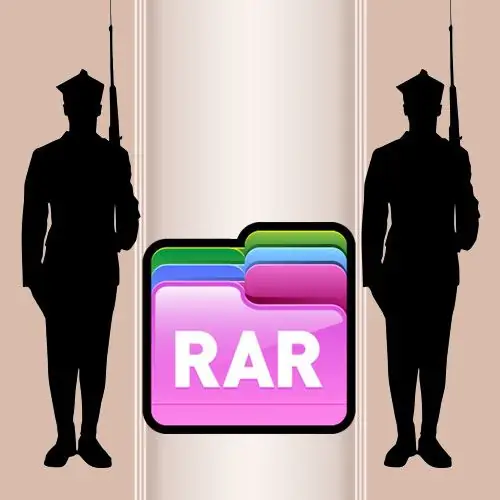
הוראות
שלב 1
הפעל את מנהל הקבצים הסטנדרטי של מערכת ההפעלה שלך. ב- Windows זהו סייר והוא נפתח באמצעות לחיצה כפולה על סמל המחשב שלי בשולחן העבודה, או על ידי לחיצה על שילוב המקשים החמים של WIN + E. בעזרת סייר, מצא את הארכיון שברצונך לפרוק.
שלב 2
לחץ לחיצה ימנית על הקובץ שנמצא ובחר אחת מאפשרויות הפירוק בתפריט ההקשר הנפתח. תלוי איזה ארכיונר מותקן במערכת שלך, פריטים אלה עשויים להיות שונים, אך על כל אחת מהתוכניות הללו לדרוש ממך להזין סיסמה לפני שתתחיל בתהליך חילוץ הקבצים, ללא קשר לאפשרות שתבחר בתפריט.
שלב 3
הזן את הסיסמה עבור הארכיון המוגן בשדה המתאים בתיבת הדו-שיח שמוצג לך על ידי הארכיון. מכיוון שלא תראה את הטקסט שאתה מקליד, מכיוון שהתווים לקונספירציה יוחלפו בתווים שאינם ניתנים לקריאה, הסבירות לטעות בהזנת טקסט גבוהה מהרגיל. הרבה יותר בטוח להעתיק את הסיסמה (CTRL + C) ולהדביק אותה בשדה הנדרש בתיבת דו-שיח זו (CTRL + V).
שלב 4
לחץ על הלחצן "אישור" בתיבת הדו-שיח. לאחר מכן, התוכנית תבדוק את הטקסט שהזנת עם הדוגמה המאוחסנת בחלק השירות של קובץ הארכיון. יש לציין כי גם לאחר בחינת קוד הקובץ המפורק ("מפורק") לא ניתן יהיה לברר את הסיסמה המאוחסנת שם, מאחר ואלגוריתם ההצפנה "חד כיווני" משמש בעת כתיבתו. משמעות הדבר היא כי אי אפשר לפענח את הסיסמה, אך ניתן להצפין רק את הערך שהזנת באותו אופן ולבדוק האם שתי הסיסמאות המוצפנות הללו תואמות. אם הבדיקה הצליחה, התוכנית תשלוף את הקבצים מהארכיון למיקום שבחרת. אחרת, הארכיב יציג הודעת שגיאה מתאימה ותצטרך לבצע את כל הפעולות שוב עם הסיסמה שצוינה.






